모든 Mac OS X 프로그램에서 키보드 단축키를 생성하는 방법
때로는 Mac에서 응용 프로그램을 사용하고다른 사람들보다 더 자주 사용하는 행동이 있습니다. 예를 들어, 여러 버전의 문서를 원하기 때문에“저장”보다“다른 이름으로 저장”을 사용하는 경향이 있습니다. 드문 일이 아닙니다. 변경하는 방법은 다음과 같습니다. 모든 메뉴 바로 가기와 함께 작동하며 필요에 맞게 기존 메뉴를 변경할 수도 있습니다.
이 예에서는 Mac 용 Audacity를 사용하고 있습니다. 기본적으로 "다른 이름으로 저장"키보드 단축키가 없습니다.
OS X에서 커스텀 키보드 단축키 생성
Apple 메뉴로 이동하여 시스템 환경 설정을 선택하십시오.

키보드를 클릭하십시오.
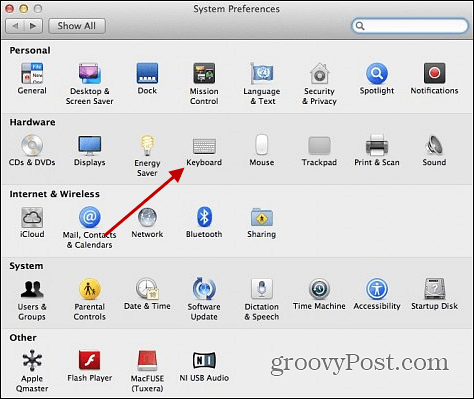
왼쪽의 목록에서 응용 프로그램 바로 가기를 선택하십시오. 그런 다음 아래의 작은 더하기 기호를 클릭하십시오. 응용 프로그램 목록.
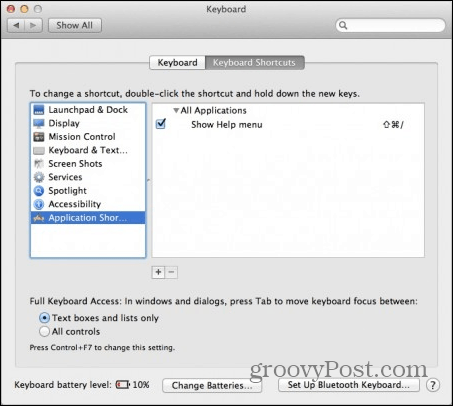
여기에서 바로 가기를 추가하거나 변경할 응용 프로그램을 선택해야합니다. 응용 프로그램에 나타나는 바로 가기 이름을 입력하십시오. 예를 들어“다른 이름으로 프로젝트 저장…”은 다음과 같아야합니다. 프로젝트를 다른 이름으로 저장… 줄임표로 완성하십시오. 이 작업을 수행하지 않으면 작동하지 않습니다.
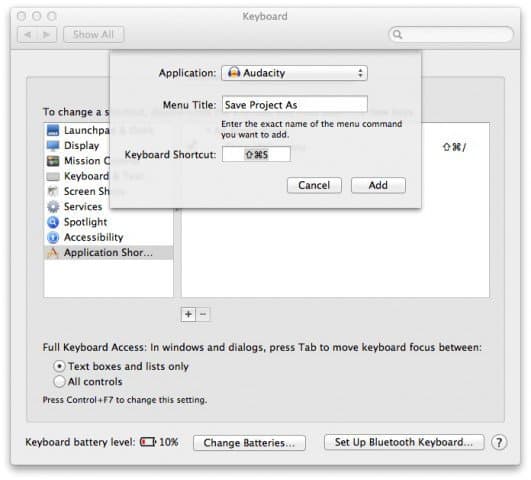
완료되면 다음과 같이 보일 것입니다.
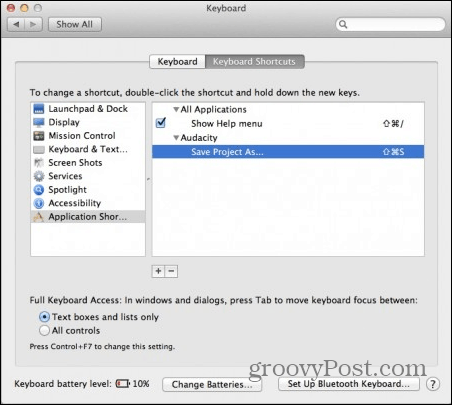
이제 응용 프로그램을 시작하거나 다시 시작하십시오.바로 가기를 수정했습니다. 거기 있어야합니다. 그렇지 않은 경우 모든 것을 올바르게 입력했는지 다시 확인하십시오. 다음은 변경 후 Audacity의 메뉴 itmes 결과입니다.
전에 – 바로 가기가없는 프로젝트 저장 :
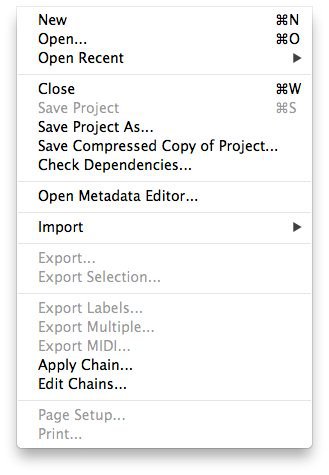
후 – 있는 그대로 프로젝트 저장 Shift + Command + S 지름길:
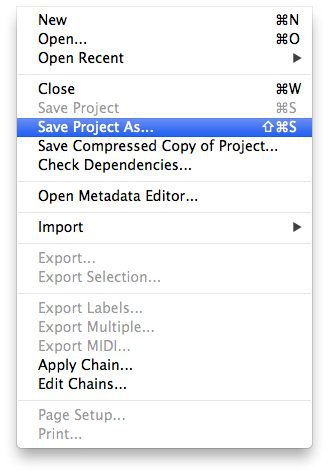
당신은 간다. 이제 원하는 옵션을 모두 제공하지 않는 모든 응용 프로그램의 바로 가기 키를 변경할 수 있습니다.










코멘트를 남겨주세요